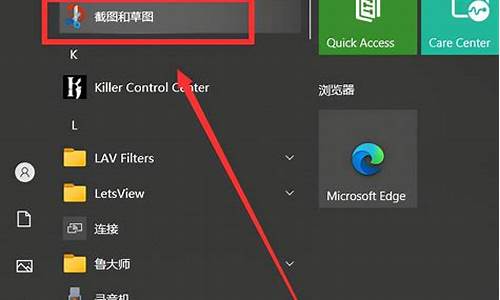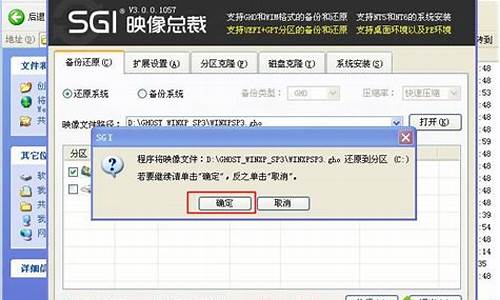如何自己刻录电脑系统光盘,电脑怎么用刻录机刻录光盘

在使用Windows 10工作时会遇到形形色色的问题,比如电脑需要刻录光盘。那么如何进行操作呢?下面我与你分享具体步骤和方法。
工具/材料Windows 10操作系统
01启动Windows 10操作系统,如图所示。点击任务栏搜索框,开始使用Cortana(小娜)智能语音助理。
02如图所示,搜索框输入"文件资源管理器"。Cortana(小娜)显示搜索结果,点击"最佳匹配→文件资源管理器"项。
03唤出"资源管理器"程序窗口,如图所示。展开左侧树形目录结构,选择"此电脑→下载"文件夹。
04如图所示,展开"下载"文件夹。选中"cn_windows_server_2008_r2_x64_dvd.iso"镜像文件,点击功能区右侧向下箭头。
05选择"光盘映像工具→管理→管理"功能区,如图所示。点击"刻录"图标,下步将进行电脑刻录光盘的操作。
06如图所示,弹出"Windows 光盘映像刻录机"对话框。点击"光盘刻录机"文本框向下箭头,选择刻录机并插入空白的可写光盘。
07完成电脑刻录光盘的操作,如图所示。本例到此结束,希望对大家能有所帮助。
1.准备工作
在开始刻录光盘之前,确保你已经准备好以下物品:
-一台可用的电脑或笔记本电脑
-一张可刻录的空白光盘
-一个光盘刻录机(内置或外置)
2.选择合适的刻录软件
在刻录光盘之前,你需要选择一款合适的刻录软件。市面上有许多免费和付费的刻录软件可供选择。一些常用的免费软件包括ImgBurn、CDBurnerXP和AshampooBurningStudio等。根据你的需求和个人喜好选择一款适合你的软件。
3.安装刻录软件
下载并安装你选择的刻录软件。安装过程通常很简单,只需按照软件的安装向导进行操作即可。
4.打开刻录软件
安装完成后,打开刻录软件。软件的界面可能会因软件的不同而有所差异,但通常会有一个明显的“刻录”或“刻录光盘”选项。
5.选择刻录光盘类型
在刻录软件中,选择刻录光盘的类型。通常有两种选择:数据光盘和音频光盘。如果你想刻录文件或数据到光盘上,选择数据光盘选项。如果你想刻录音频文件或音乐到光盘上,选择音频光盘选项。
6.添加文件或音频
在刻录软件中,选择要添加到光盘的文件或音频。你可以通过拖放文件到软件界面或使用软件提供的“添加文件”或“添加音频”按钮来实现。
7.确定刻录设置
在刻录软件中,你可以设置一些刻录选项,例如刻录速度、文件系统和光盘命名等。根据你的需求和个人偏好进行设置。
8.检查刻录设置
在开始刻录之前,仔细检查刻录设置是否正确。确保所有文件或音频已添加到光盘,并且刻录设置符合你的要求。
9.开始刻录
一切准备就绪后,点击刻录软件界面上的“刻录”或“开始刻录”按钮开始刻录光盘。刻录过程可能需要一些时间,请耐心等待直到刻录完成。
10.完成刻录
刻录完成后,刻录软件会发出提示音或显示刻录完成的消息。此时,你可以关闭刻录软件并取出刻录好的光盘。
结尾
刻录光盘是一项非常简单的任务,只需准备好所需的物品和选择合适的刻录软件,按照上述步骤进行操作即可。刻录光盘可以帮助你备份重要文件、存储大量数据或分享音频文件。希望这篇简单易懂的指南能帮助你顺利地完成光盘刻录任务。现在,你可以尝试自己刻录光盘了!
声明:本站所有文章资源内容,如无特殊说明或标注,均为采集网络资源。如若本站内容侵犯了原著者的合法权益,可联系本站删除。